Samsung Odyssey G5: Performans, Sorunlar ve Çözüm Yolları
Benzer ürünleri özellik, fiyat ve kullanıcı yorumlarına göre karşılaştırın, doğru seçimi yapın.
Giriş: Günümüzün Popüler Oyun ve Çalışma Monitörlerinden Samsung Odyssey G5
Elektronik dünyasında monitörler, özellikle oyun ve profesyonel kullanım için giderek daha gelişmiş özelliklerle donatılıyor. Bu bağlamda, Samsung'un Odyssey serisi, geniş ekran ve yüksek yenileme hızlarıyla öne çıkıyor. Özellikle Samsung Odyssey G5, kullanıcılar tarafından uygun fiyatı ve etkileyici tasarımıyla tercih ediliyor. Ancak, her teknolojik ürün gibi, bu modelde de çeşitli sorunlar ve kullanıcı deneyimlerine dair detaylar bulunuyor.
Ayrıca Bakınız
Odyssey G5'in Temel Özellikleri ve Kullanıcı Beklentileri
Tasarım ve Ekran Özellikleri
Samsung Odyssey G5, 34 inç ultrawide ekranı ve kavisli tasarımıyla oyun ve çoklu görevler için ideal bir seçenek. Geniş ekran alanı, kullanıcıların daha geniş bir görsel alanına sahip olmasını sağlar, bu da özellikle detaylı grafik ve çoklu pencere kullanımı sırasında avantaj sağlar. Ayrıca, yüksek çözünürlük ve hızlı yenileme hızları, akıcı görüntü deneyimi sunar.
Performans ve Uyumluluk
G5 serisi, FreeSync ve G-Sync uyumlu özellikleriyle dikkat çeker. Bu, özellikle ekran yırtılma ve takılma sorunlarını azaltmaya yardımcı olur. Ancak, kullanıcıların bu uyumluluk konusunda bazen çeşitli sorunlar yaşadığı görülüyor. Örneğin, G-Sync’in düzgün çalışmaması veya etkinleştirilememesi, kimi zaman kullanıcılar tarafından bildirilen sorunlar arasında yer alıyor.
Karşılaşılan Yaygın Sorunlar ve Çözüm Önerileri
1. Ekranın Yatay Titremesi (Horizontal Flickering)
Sorunun Tanımı
Birçok kullanıcı, Samsung Odyssey G5 kullanırken ekranında yatay titreme veya flicker yaşadığını bildiriyor. Bu sorun, hem yeni alınmış modellerde hem de zamanla ortaya çıkan cihazlarda görülebiliyor.
Çözüm Yolları
Bağlantı Kontrolleri: En sık rastlanan nedenlerden biri, kablo bağlantılarında sorun olabilir. DisplayPort veya HDMI kablolarını tekrar takmak veya farklı bir kablo kullanmak sorunu çözebilir.
Grafik Sürücü Güncellemeleri: Grafik kartınızın sürücülerinin en güncel versiyonda olup olmadığını kontrol edin. Güncellemeler, uyumluluk ve performans sorunlarını giderir.
Monitör Ayarları: Monitörün yenileme hızını ve diğer görüntü ayarlarını sıfırlayıp tekrar yapmak da faydalı olacaktır.
Firmware Güncellemesi: Samsung, zaman zaman ürünleri için firmware güncellemeleri yayınlar. Monitörünüzün firmware'ini güncellemek, bilinen hataları giderebilir.
2. G-Sync ve FreeSync Uyumluluğu Sorunları
Çalışma Durumu ve Kullanıcı Deneyimleri
Samsung Odyssey G5, DisplayPort üzerinden G-Sync ile uyumlu olabiliyor. Ancak, bazı kullanıcılar bu özelliğin etkinleştirilmesi veya düzgün çalışması konusunda sorunlar yaşıyor. Özellikle G-Sync’in aktif edilmediği veya etkinleştirildiğinde sorunların devam ettiği bildiriliyor.
Çözüm Tavsiyeleri
Grafik kartı sürücüleri ve NVIDIA veya AMD ayarlarını kontrol edin.
Monitörün G-Sync veya FreeSync modunu manuel olarak aktif edin.
DisplayPort kablosunun yüksek kaliteli ve uyumlu olduğundan emin olun.
G-Sync veya FreeSync uyumunun bilgisayar ayarlarında doğru yapıldığını doğrulayın.
3. Ghosting ve Görüntü Kalitesi Problemleri
Nedenleri ve Etkileri
Bazı kullanıcılar, ekran üzerinde ghosting (hayalet görüntü) veya bulanıklaşma gibi problemlerle karşılaşıyor. Bu, özellikle hareketli sahnelerde netlik kaybına yol açabilir ve oyun deneyimini olumsuz etkiler.
Çözüm ve İpuçları
Görüntü ayarlarını optimize edin: Kontrast, parlaklık ve diğer ayarları deneyerek en iyi sonucu alın.
Overdrive ayarını düzenleyin: Monitör menüsünden overdrive veya response time ayarını en uygun seviyeye getirin.
Firmware güncellemeleri: Bu sorunların çözümü için firmware güncellemelerini takip edin.
Sonuç: Samsung Odyssey G5 Kullanıcılarının Dikkat Edilmesi Gerekenler
Samsung Odyssey G5, geniş ekran ve yüksek performans özellikleriyle öne çıkan bir monitör olsa da, özellikle yatay flicker, G-Sync uyumluluğu ve görüntü kalitesi gibi konularda zaman zaman kullanıcılar tarafından şikayetler dile getiriliyor. Bu sorunların çözümünde, kabloların, sürücülerin, ve monitör ayarlarının dikkatli bir şekilde kontrol edilmesi büyük önem taşıyor.
Son Söz
Bu monitör, uygun fiyat ve yüksek performans kriterlerini karşılayarak, hem oyun tutkunlarına hem de profesyonellere hitap ediyor. Ancak, herhangi bir sorunla karşılaşılınca, yukarıdaki çözüm yollarını deneyerek en iyi kullanım deneyimini yakalamak mümkün. Teknolojiyi en iyi şekilde kullanmak ve monitörünüzden maksimum verim almak için düzenli güncellemeleri takip etmek ve ayarları optimize etmek her zaman en doğru adım olacaktır.